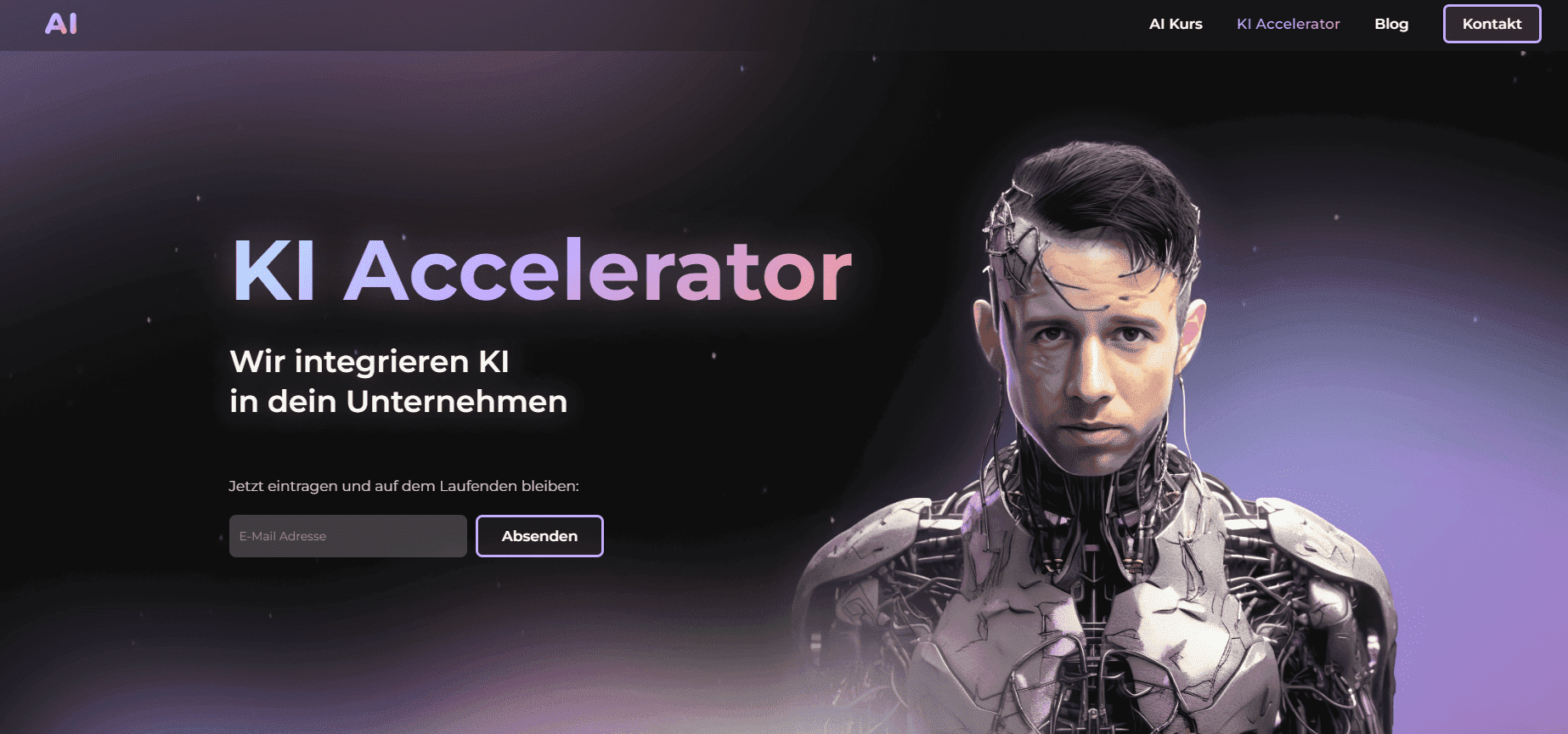Die Top 10 ChatGPT Plugins / Erweiterungen für Dein ChatGPT
Ich zeige dir die 10 besten ChatGPT Plugins/ Erweiterungen. Sie sind in verschiedenen Bereichen einsetzbar und können jeweils unterschiedliche Aufgaben übernehmen. Dieser Artikel zeigt dir nicht nur die Funktionsweise der Plugins/ Erweiterungen, sondern auch wie du sie mühelos installieren und aktivieren kannst, damit du im privaten oder beruflichen Alltag richtig durchstarten kannst!
Die Top 10 ChatGPT Plugins - Diese Erweiterungen sollten auf deinem ChatGPT Account installiert sein.
Der momentane Hype um Künstliche Intelligenz lässt auf eine Sache schließen: ChatGPT und co. sind effizient und dabei noch wahnsinnig schnell. In Sekunden erledigen die KIs ihre aufgetragenen Arbeiten und das noch mit einer unmenschlichen Perfektion. Das nutzen vor allem die ChatGPT Plugins/ Erweiterungen aus: Sie erweitern den Anwendungsbereich von ChatGPT, um somit beinahe jede erdenkliche Herausforderung im privaten und beruflichen Alltag zu meistern.
Deshalb ist es wichtig, auf dem aktuellsten Stand in puncto ChatGPT Plugins/ Erweiterungen zu sein, um anderen nicht hinterherzuhinken. Dieser Artikel gibt dir dabei die nötige Unterstützung.
Die ChatGPT Plugins/ Erweiterungen lassen sich mit den folgenden Schritten installieren und aktivieren:
Installation:
- Zunächst meldest du dich auf ChatGPT mit einem Premium-Account an. Es ist wichtig zu wissen, dass der Premium-Account, auch bekannt als ChatGPT+, eine monatliche Gebühr von 20 USD hat. Um die Plugins nutzen zu können, ist ein ChatGPT+ Account notwendig.
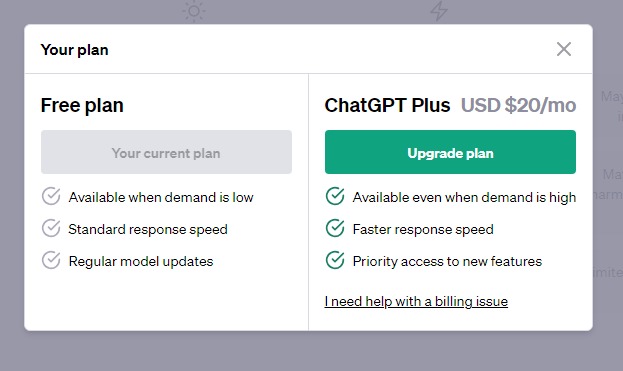
- Nachdem du einen neuen Chat geöffnet hast, wählst du "GPT-4" durch einen einfachen Klick aus. Daraufhin öffnet sich ein Reiter mit drei Optionen. Bitte klicke auf "Plugins Beta".
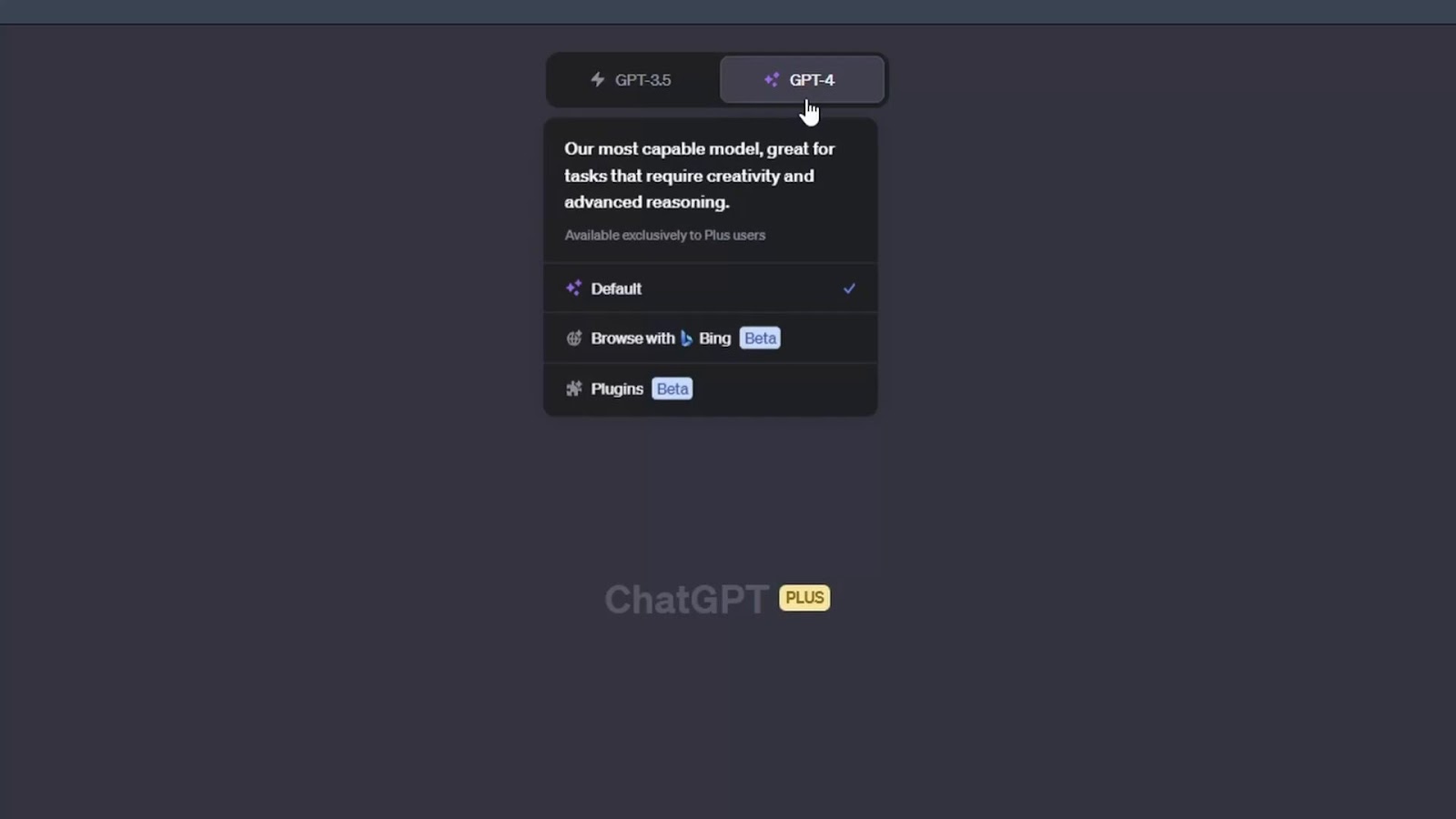
- Unter "GPT-4" findest du nun den Hinweis "No plugins enabled". Durch Anklicken dieses Hinweises gelangst du zur Übersicht deiner Plugins, die zu diesem Zeitpunkt noch leer sein wird. Um Plugins hinzuzufügen, klickst du auf "Plugin Store". Du wirst direkt zum Plugin Store weitergeleitet, wo du eine Vielzahl von Plugins auswählen und spezifisch unter "Search Plugins" nach ihnen suchen kannst. Sobald du das gewünschte Plugin gefunden hast, klickst du auf "install", und ChatGPT installiert das Plugin für dich.
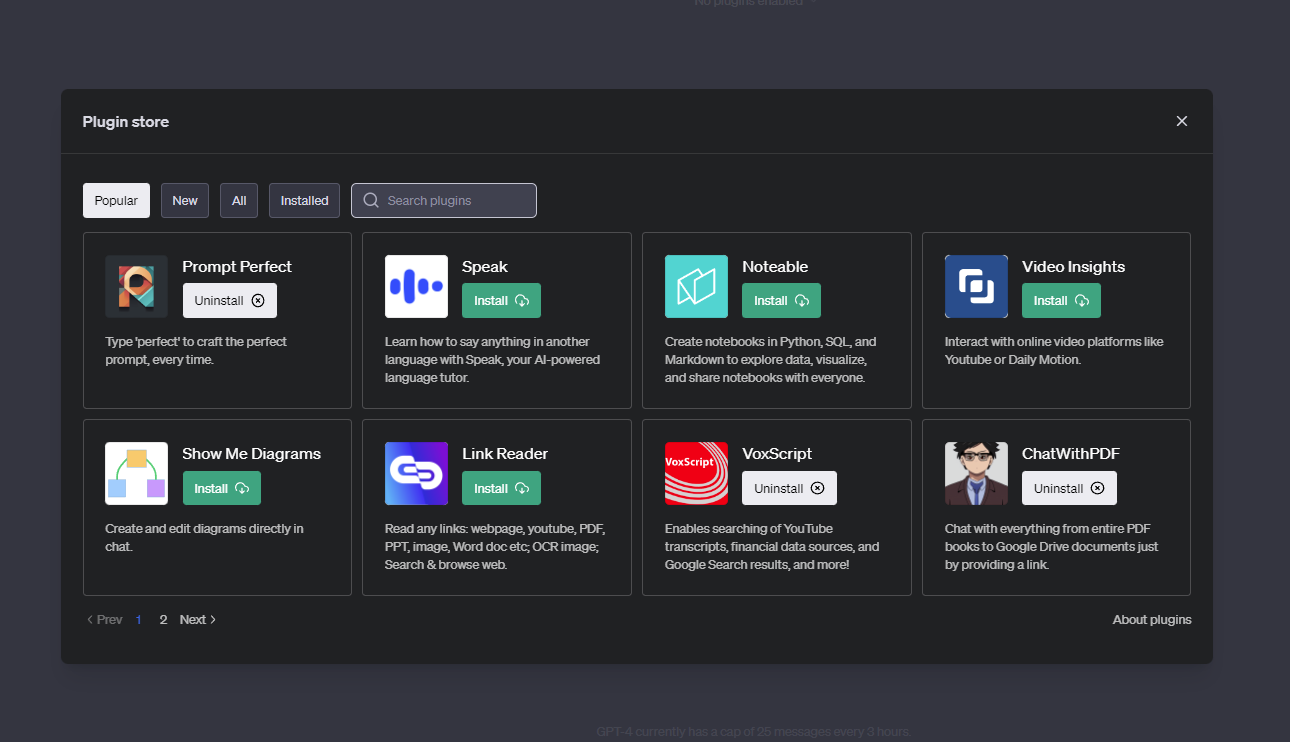
Aktivierung:
- Nach der Installation musst du zur Übersicht deiner Plugins zurückkehren. Schließe dazu das Fenster des Plugin Stores, indem du auf das "x" klickst, und klicke dann erneut auf "No plugins enabled". Nun solltest du die Symbole deiner installierten Plugins sehen. Aktiviere diese, indem du das Kästchen rechts von ihnen anklickst. ChatGPT wird nun automatisch mit diesen Plugins arbeiten, sobald du eine Eingabe in den Chat machst. Die spezifische Nutzung der Plugins variiert, aber es gibt einen einfachen Befehl, um zu verstehen, wie ein Plugin funktioniert: "ChatGPT, wie funktioniert das Plugin [x]?"
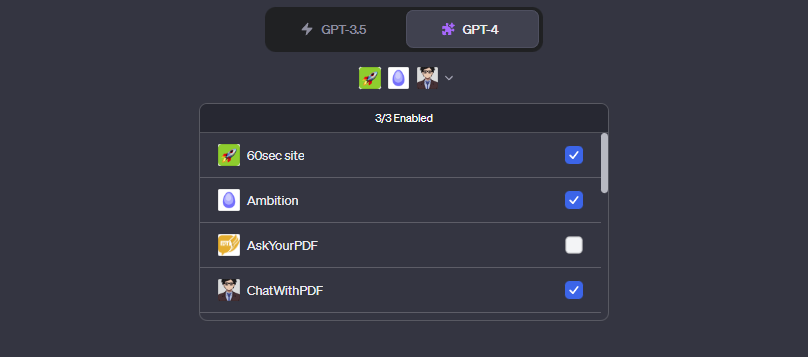
Du kannst maximal drei ChatGPT Plugins/ Erweiterungen gleichzeitig auswählen.
Da du jetzt weißt, wie du alle Plugins installieren und aktivieren kannst, warten hier auf dich die Top 10 ChatGPT Plugins:
10. Kayak - Das Chat GPT Plugin für Urlaubsziele
9. PortfolioPilot - Das Chat GPT Plugin für Aktien
8. Ambition - Das Chat GPT Plugin für Stellenangebote
7. Visla - Das Chat GPT Plugin für Videos
6. Speechki - Das Chat GPT Plugin Audiovisualisierung
5. Voxscript - Das Chat GPT Plugin für Transkription
4. ChatWithPDF - Das Chat GPT Plugin für PDFs
3. Prompt perfect - Das Chat GPT Plugin für Befehle
2. Zapier - Das Chat GPT Plugin für Prozesse
1. Placid App - Das Chat GPT Plugin für Designs
10. Kayak
Nie wieder musst du auf verschiedenen Webseiten deinen Urlaub zusammen schustern, denn dieses Plugin übernimmt für dich die gesamte Planung. Mit der Aufforderung “Plane mir…” und dem Angeben deines Zieles und des Datums (z.B. 15.07.23 - 16.07.23) erhältst du die bestmögliche Option mit Verlinkungen, die sogar Vorschaubilder enthält.
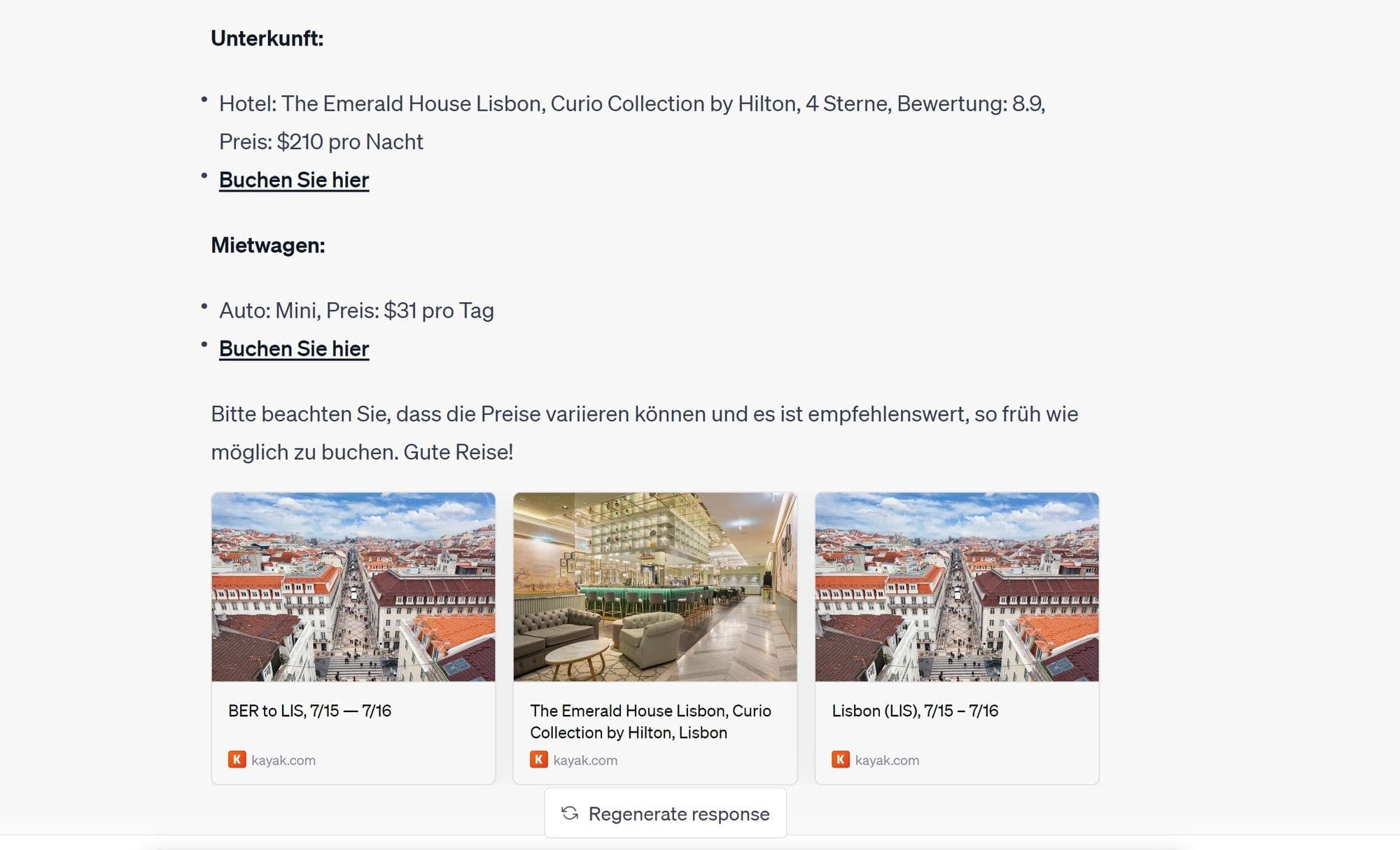
9. PortfolioPilot
Die Investment Gurus verfallen in einer Schockstarre, wenn sie den Namen dieses Plugins hören. Man kann vereinfacht nach Aktien suchen lassen und erhält sofort einige zugeschickt mit Kriterien wie Sharpe-Verhältnis oder Rendite. Je detaillierter der Suchwunsch, desto besser arbeitet das Plugin.

8. Ambition
Nie wieder musst du dir den Kopf zerbrechen auf der Suche nach einem Arbeitsplatz, denn dieses Plugin übernimmt für dich den Aufwand. Gib in ChatGPT den Beruf mit deinen Präferenzen an und das Plugin durchforstet das gesamte Internet für dich, um dir anschließend die passenden Stellenangebote via Link zu senden.
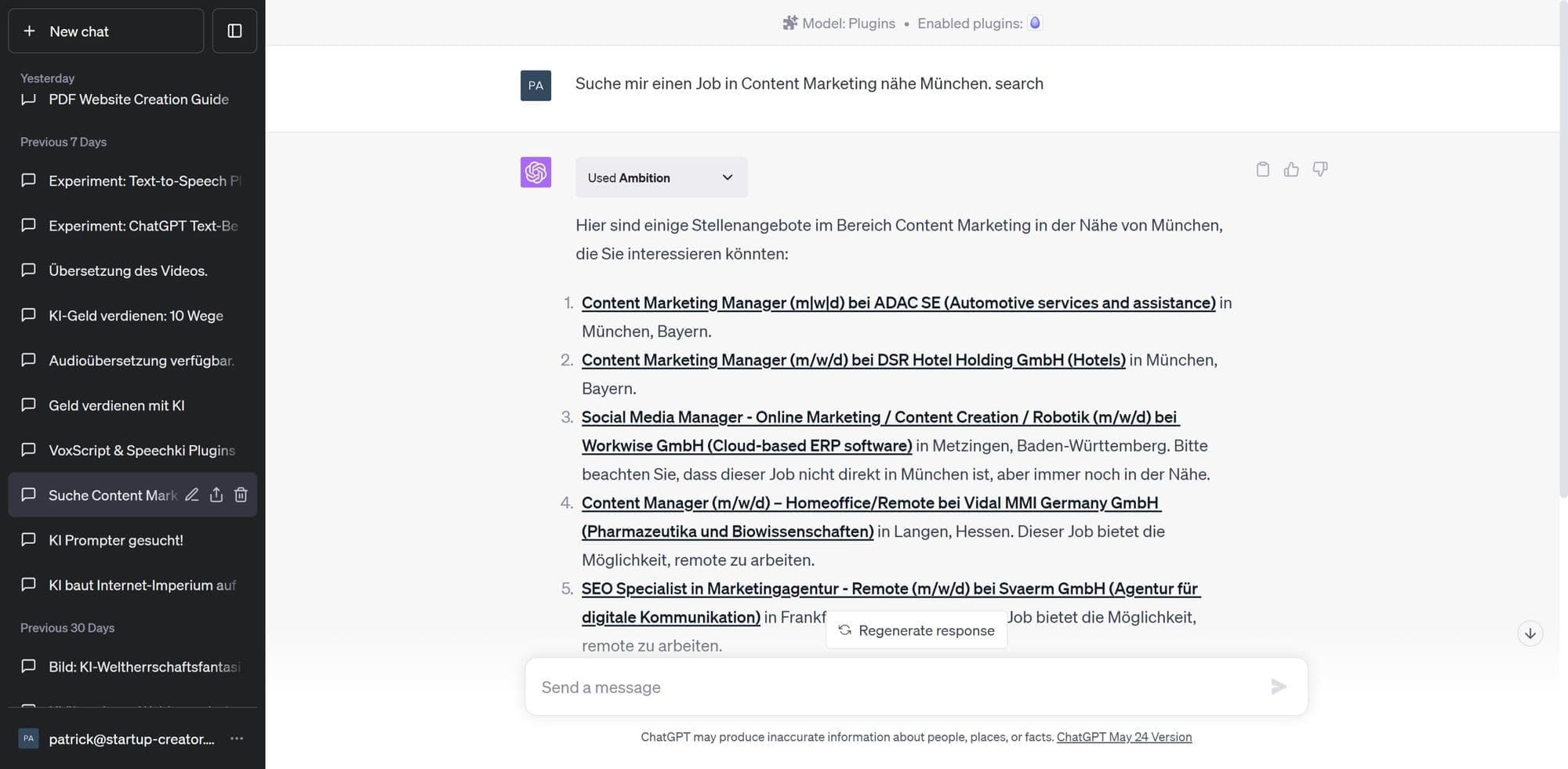
Wenn du keinen CV hast, kann dir das Plugin Easy Resume dabei weiterhelfen. Du gibst deine Daten an und in wenigen Sekunden erstellt dir das Plugin deinen CV, zu dem durch einen Link Zugang hast. Diesen kannst du dann in Words oder PDF exportieren.

7. Visla
Erstelle Videos in Sekunden und das nur mit der Kraft deiner Worte! Du gibst lediglich ChatGPT den Befehl zu etwas Bestimmtes ein Video zu machen und du erhältst sofort einen Link von Visla zu dem erstellten Video. Zusätzlich kannst du auch das Format oder andere Eigenschaften angeben, die Visla beim Erstellen übernimmt (Bsw. dass das Video 9:16 ist statt 16:9 ist).
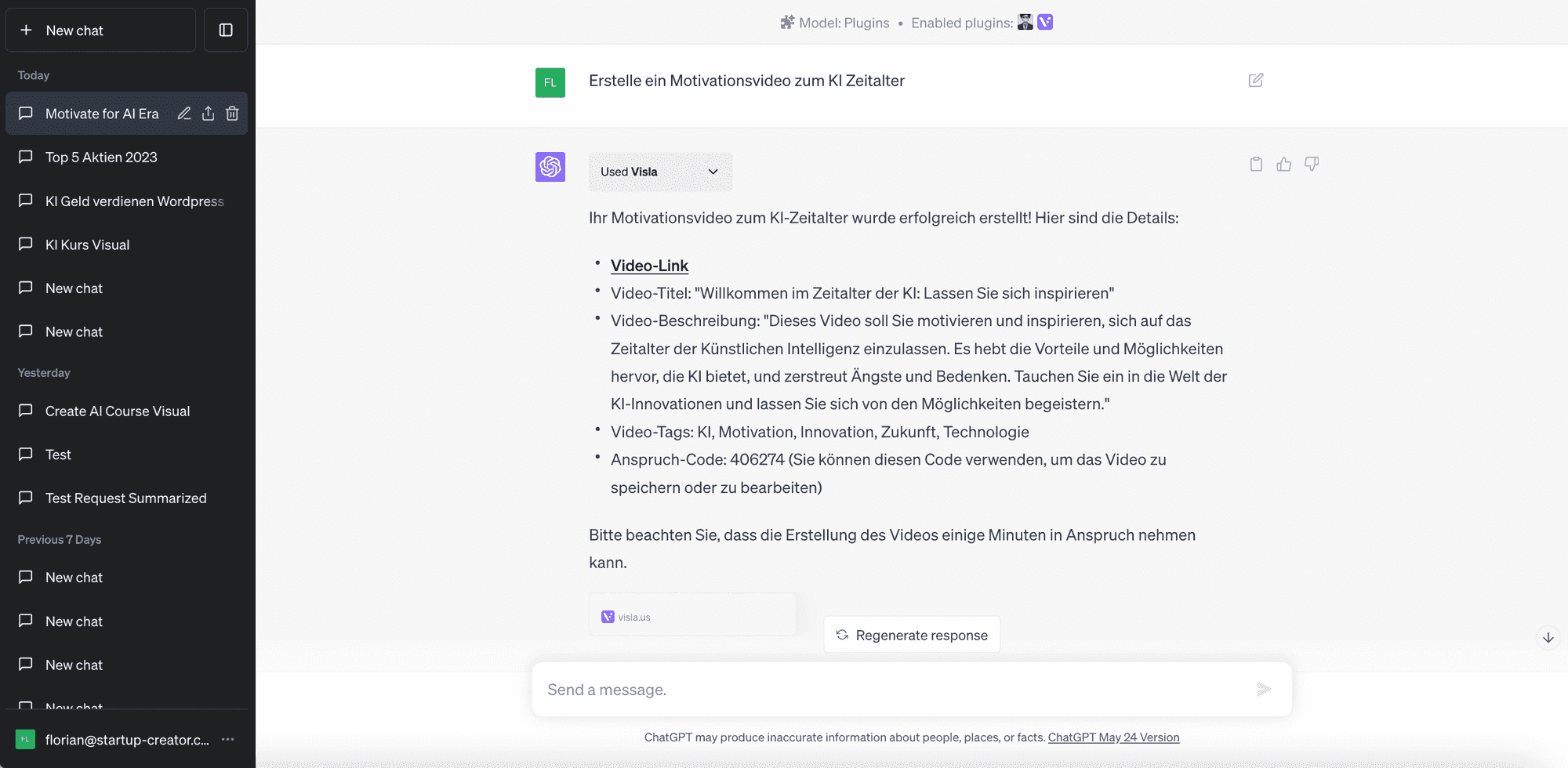
6. Speechki
Jetzt kannst du jeden deiner Texte ohne große Mühen audiovisualisieren. Speechki hat dabei eine große Auswahl an digitalen Stimmen in etlichen Sprachen.
Um eine Stimme auszuwählen, musst du zunächst auf Speechki.org einen Account unter dem Hinweis “here” erstellen.
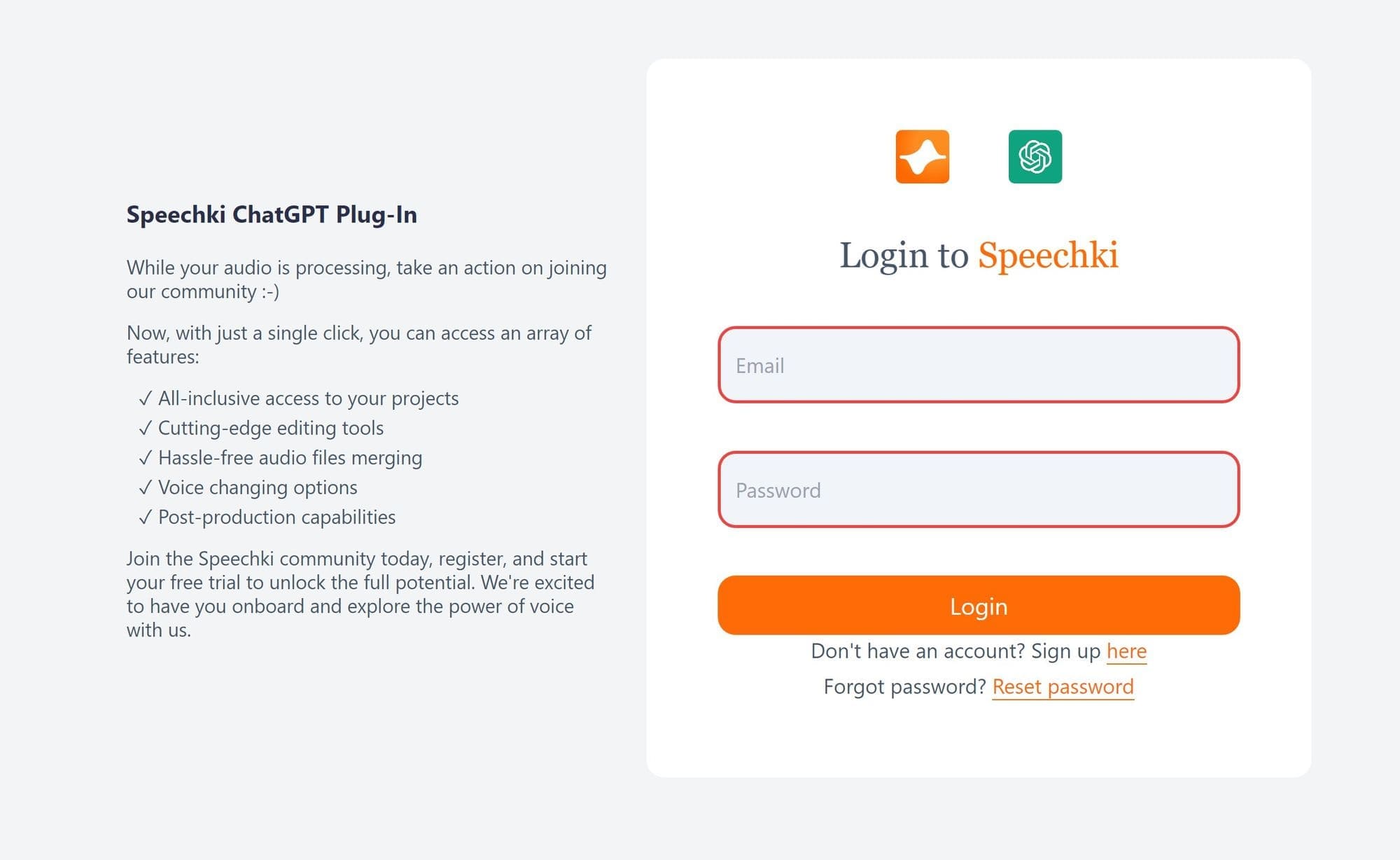
Angekommen auf der Landing Page von Speechki siehst du auf der linken Seite “Voices”. Bitte klicke darauf, denn danach ist die Seite mit der Auswahl der verschiedenen Stimmen zu sehen. Oben links kannst du die Sprache durch den Hinweis “Select a language” auswählen, wodurch nach dem Auswählen einer Sprache dir alle verfügbaren Stimmen in dieser angezeigt werden. Durch einen Klick auf den Playbutton kannst du dir die Stimme vorab anhören. Durch einen Klick auf das Symbol rechts neben dem Land, kopierst du den Kürzel der Stimme.

Jetzt gehst du auf ChatGPT und gibst den Befehl ein “Mache daraus Sprache: [Dein Text]” und fügst ganz am Ende deines Befehles ‘tts und mit strg + v den Kürzel der ausgewählten Stimme ein.
Fertig! Danach erstellt ChatGPT dir die Audiodatei und schickt dir anschließend einen Zugang in Form eines Links.

5. Voxscript
Es ist nie wieder ein Aufwand, den Text aus einem Video zu transkribieren. Voxscript macht das für dich und braucht dazu nur den Link zu dem Video. Dabei kann das Plugin auch direkt den transkribierten Text in eine gewünschte Sprache übersetzen.
.png)
4. ChatWithPDF
Jetzt macht ChatGPT nicht mal mehr Halt vor Bilddateien, denn dieses Plugin lässt die KI PDFs erkennen und verstehen. Du musst lediglich die PDF Datei verlinken und ChatGPT befehlen, was es damit machen soll. Über https://tmpfiles.org/ kannst du für kurze Zeit PDFs online stellen, auf die dann ChatGPT mit dem Link Zugriff hat.
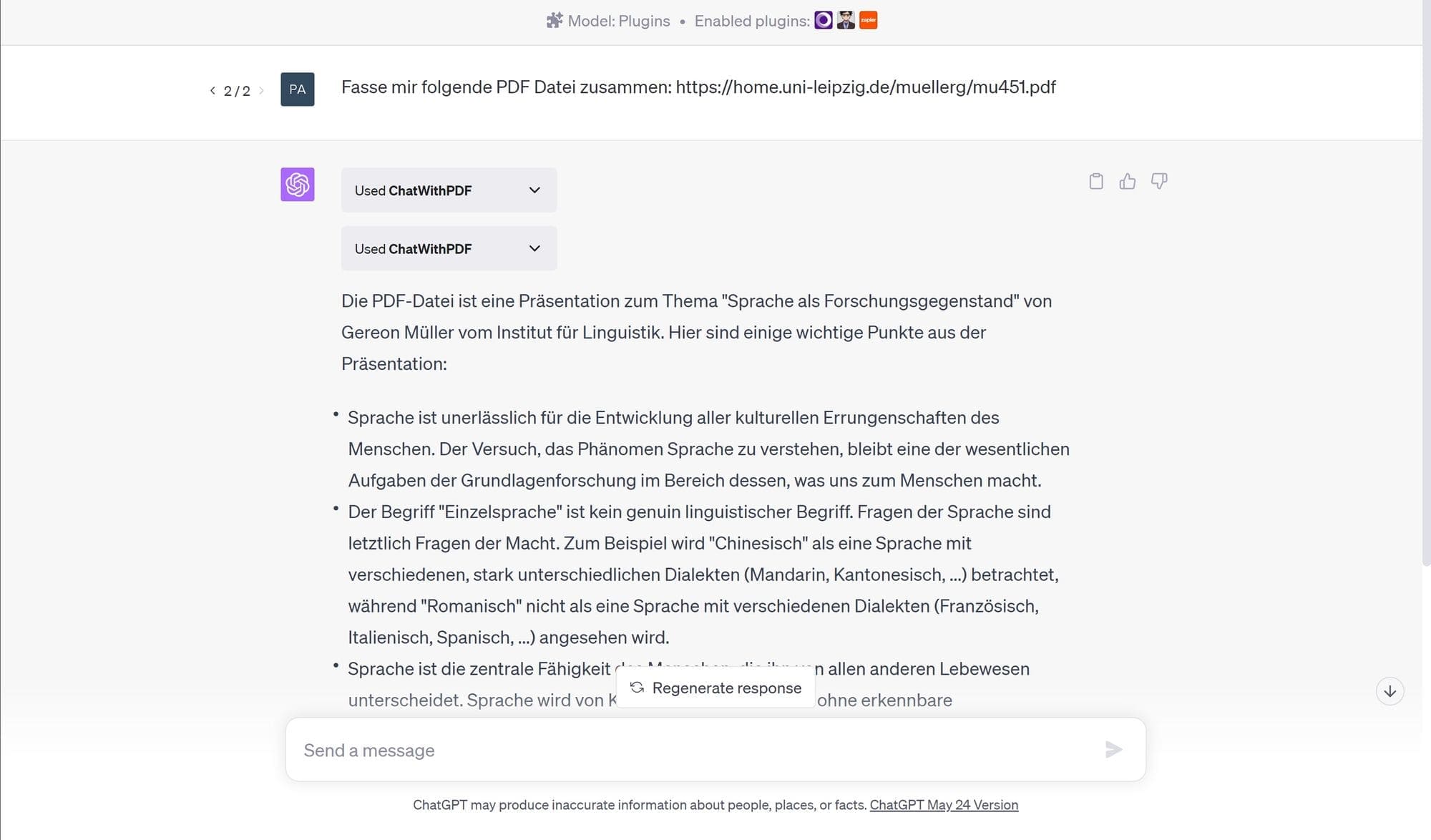
3. Prompt perfect
Du musst kein Schriftsteller sein, um den perfekten Befehl für eine KI zu schreiben. Dieses Plugin macht das für dich.
Prompt perfect macht aus den schwierigsten und kürzesten Sätze detaillierte und saubere Anleitungen für bsw. Bild-KIs wie Midjourney. Z.b macht das Plugin aus diesem Prompt “Schreibe mir einen Prompt für ein wunderschönes Bild auf Midjourney. Es geht um künstliche Intelligenz, die die Weltherrschaft an sich reißt.” folgenden Befehl für Midjourney: “Stellen Sie sich eine Welt vor, in der Künstliche Intelligenz, die Kontrolle übernommen hat. Zeichnen sie…”. Die Ergebnisse auf Mijourney sind deshalb sehr individuell und ausgefeilt.
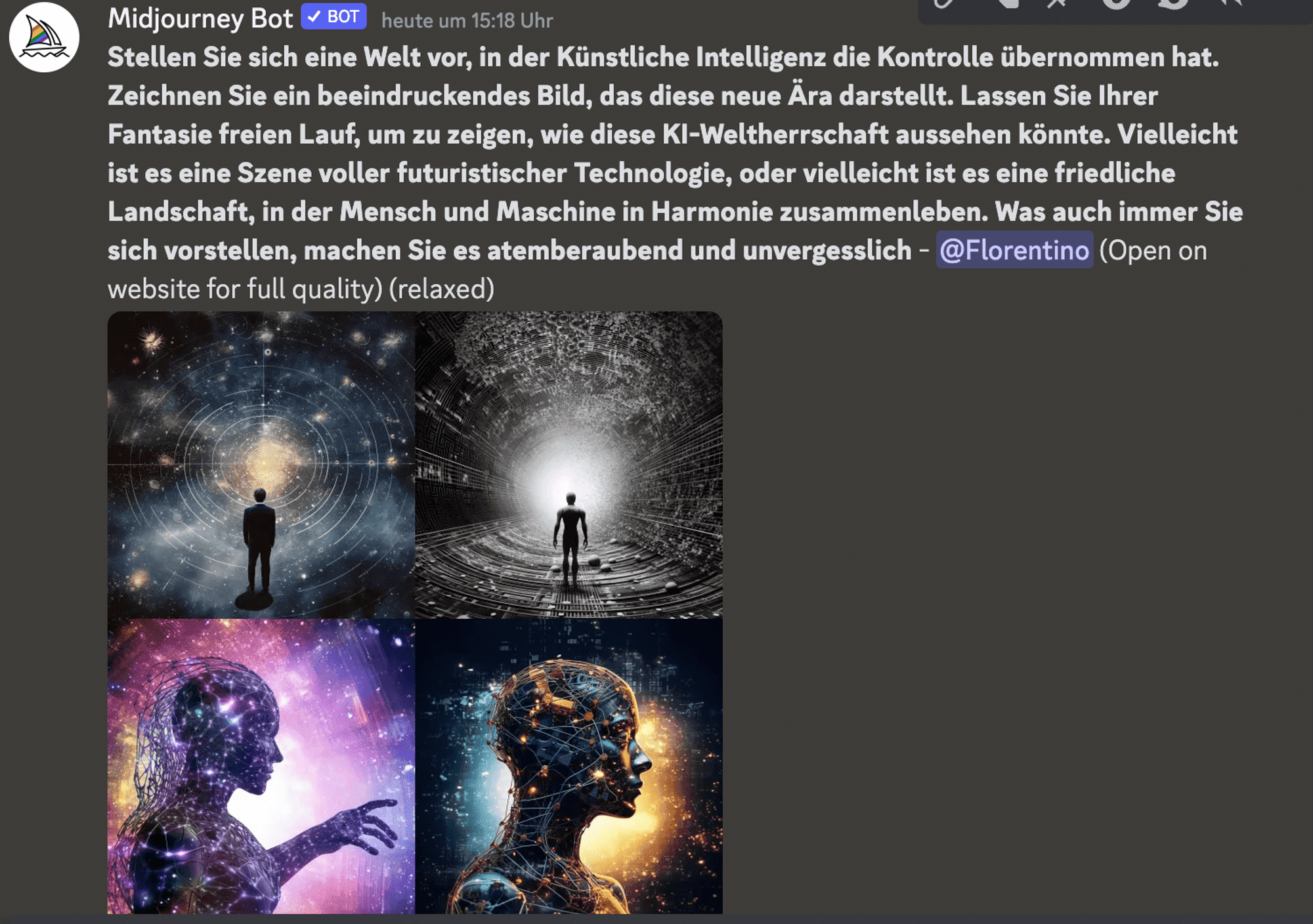
2. Zapier
Dieses Plugin ist der Bot für alle Fälle. Zapier kann Dutzende Apps miteinander verbinden und dabei Prozesse automatisieren.
Z.B. kannst du alles in ChatGPT Eingegebene umgehend in deine Wordpress Seite einbinden lassen.
Nachdem du das Plugin installiert hast, öffnet sich automatisch die Landing Page von Zapier. Dort erstellst du entweder einen Account oder meldest dich mit einem bestehenden an.
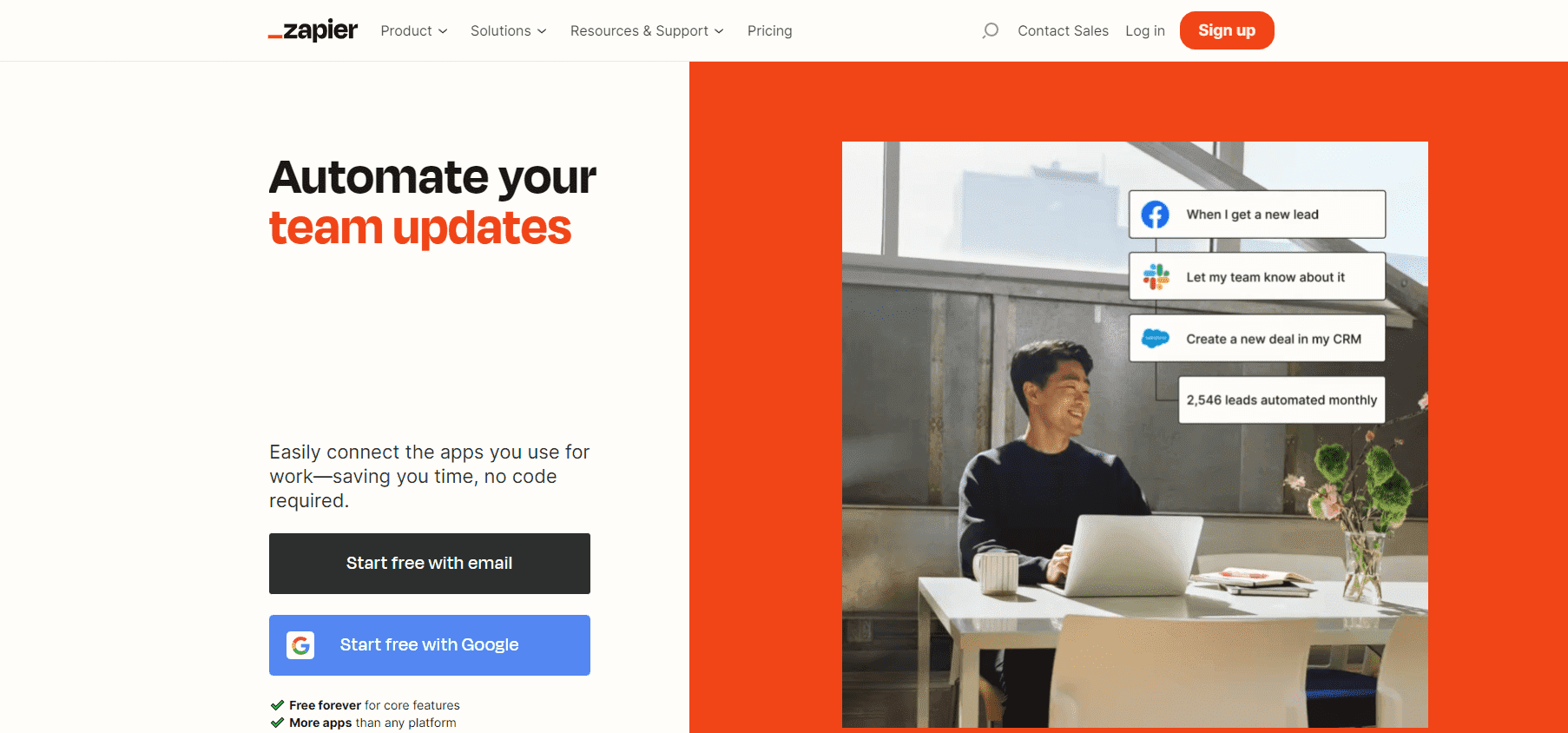
Zunächst wirst du auf die Übersichtsseite der kompatiblen Apps geleitet. Du kannst dir dann aussuchen, welche du für deine Zaps, den automatisierten Prozess, verwenden möchtest. In diesem Beispiel sind die Apps also Wordpress und ChatGPT.
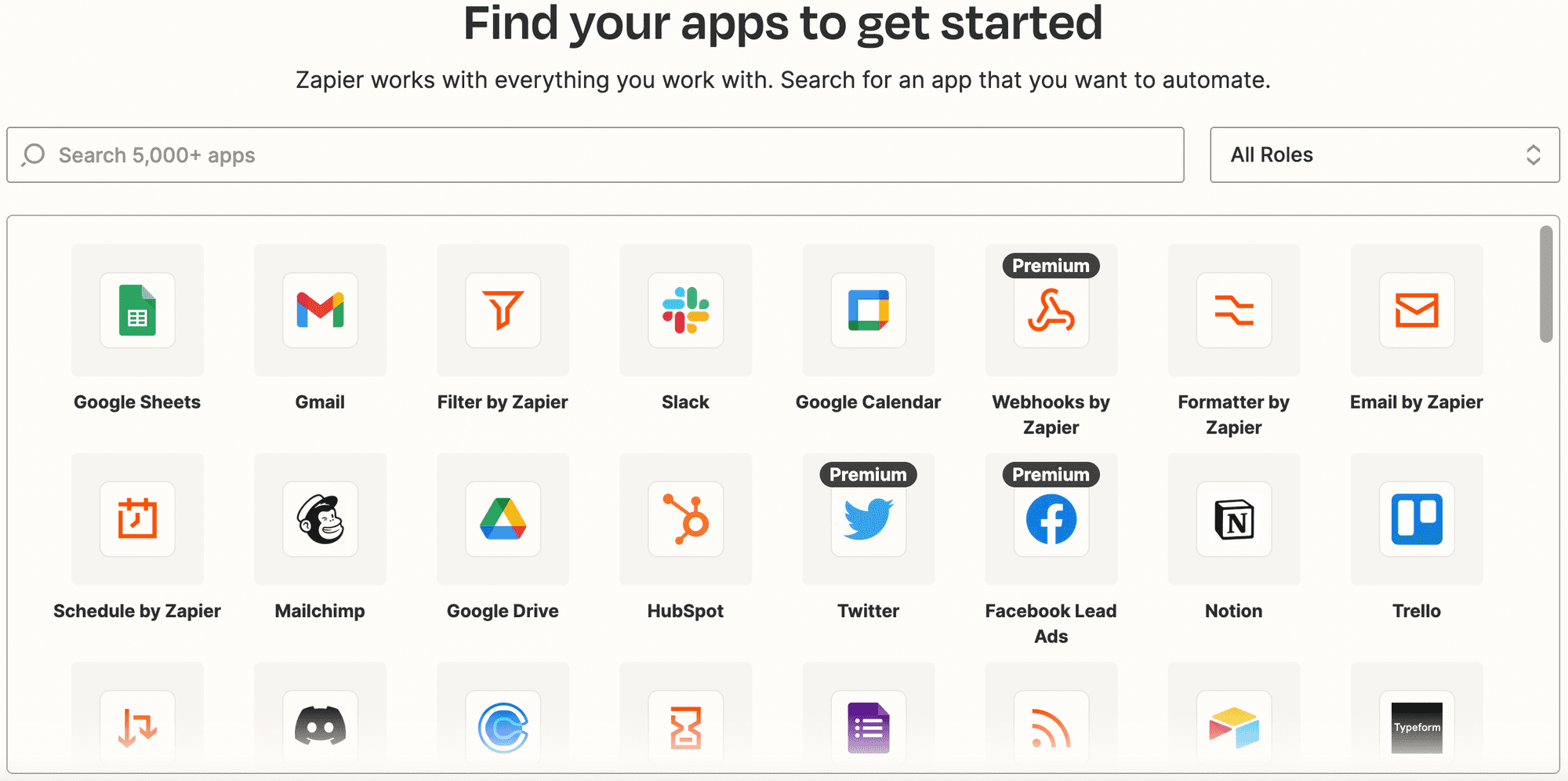
Danach landest du auf der Hauptseite von Zapier, auf der oben links der Hinweis “+Create Zap” zu sehen ist.
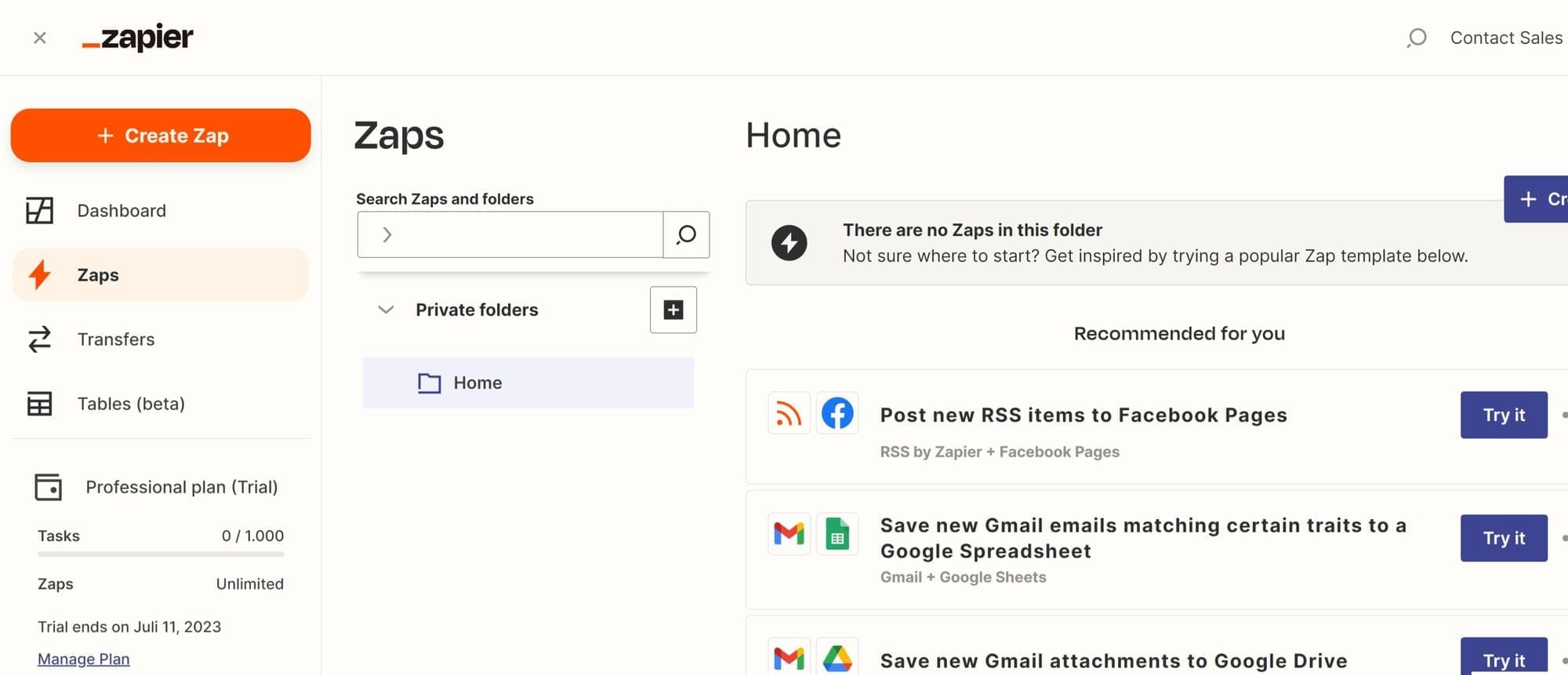
Mit einem Klick auf den Hinweis wirst du zu der Editor Seite von einem Zap geschickt. Dort kannst du nun den automatisierten Prozess, also den Zap, erstellen. Du wählst eine App als Trigger aus, die nach dem Einstellen des Zaps beim Verwenden automatisch Veränderungen bei der App auslöst, die du als Action festlegst. In dem Beispiel mit ChatGPT und Wordpress bestimmen wir als Trigger ChatGPT und als Action Wordpress. Dieser Zap sorgt jetzt dafür, dass alle Veränderungen, die im Chat von ChatGPT befohlen werden, automatisch die verknüpfte Wordpress Seite verändern.
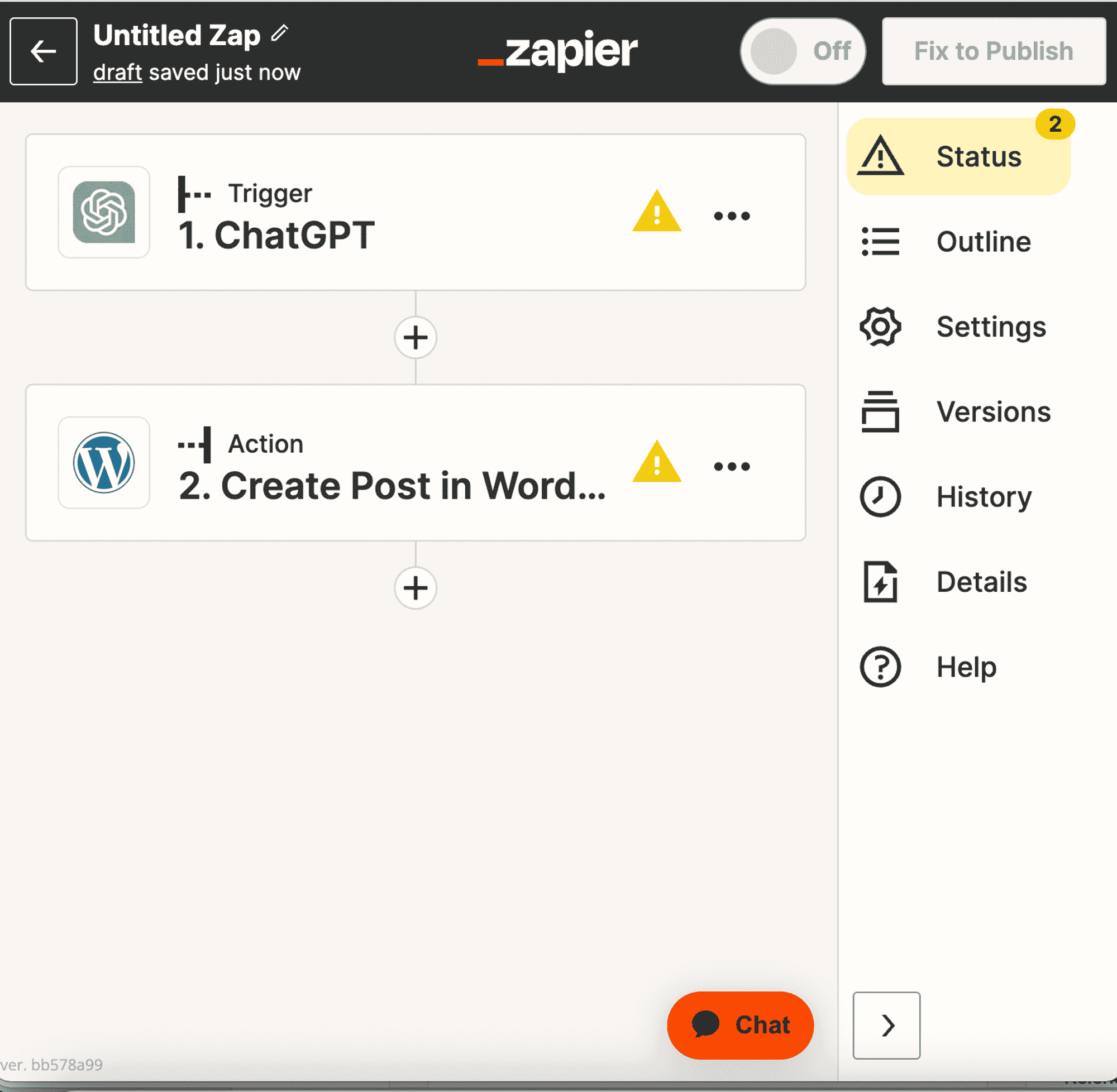
1. Placid App
Canva ist von Gestern, denn mit diesem Plugin erstellst du in wenigen Sekunden Designs für alles Erdenkliche. Egal ob Dokumente, Zertifikate, Statistiken oder Posts, Placid App findet zu allem ein ansprechendes Template.
Zunächst navigierst du zur Webseite Placid.app. Dort erstellst du dir einen Account, indem du auf "Get Started Free" klickst. Falls du bereits einen Account bei Placid App hast, kannst du dich über "Login" anmelden.
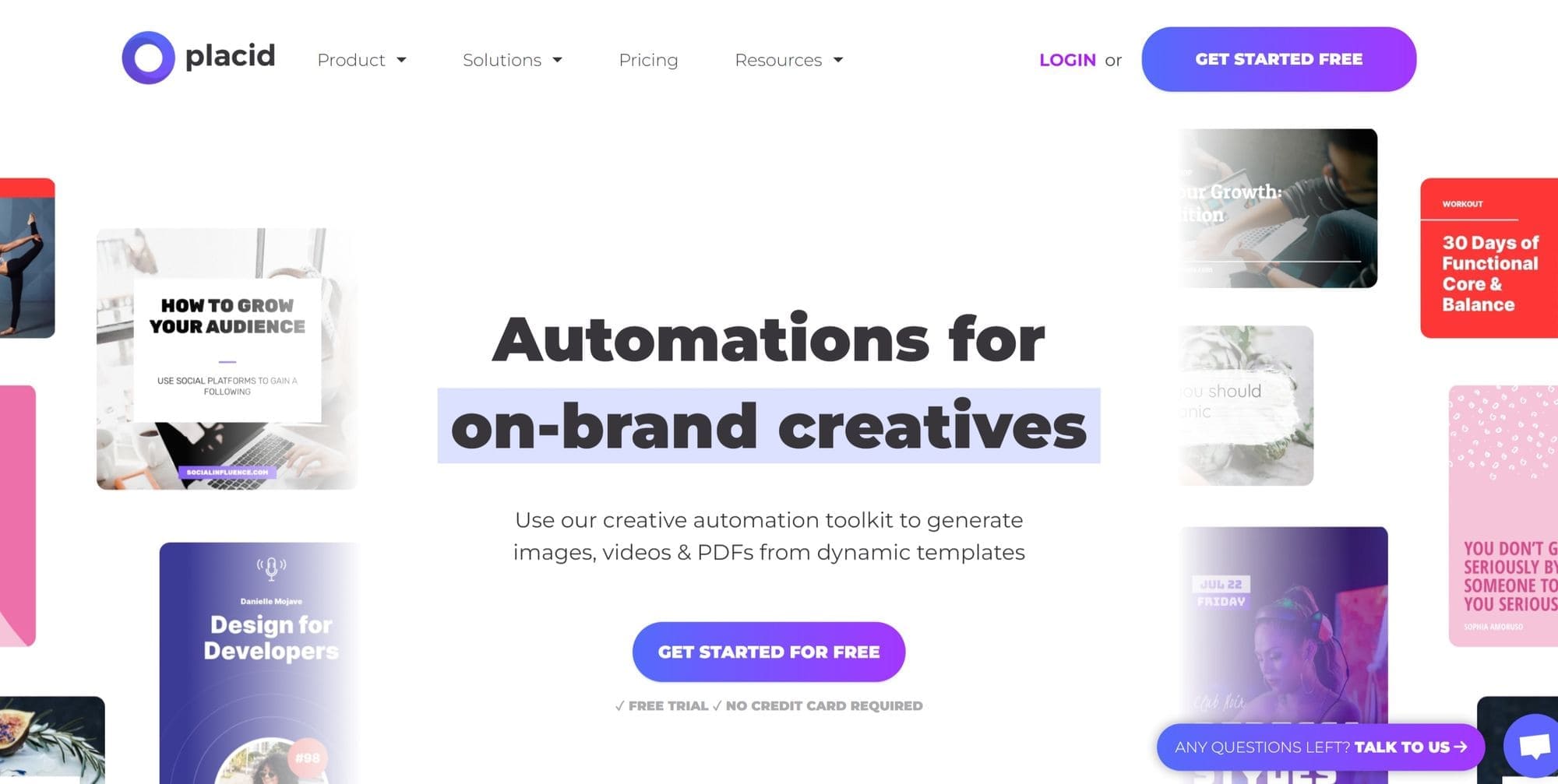
Anschließend öffnest du den Reiter deines Profilbildes oben rechts und klickst auf "Switch to App".
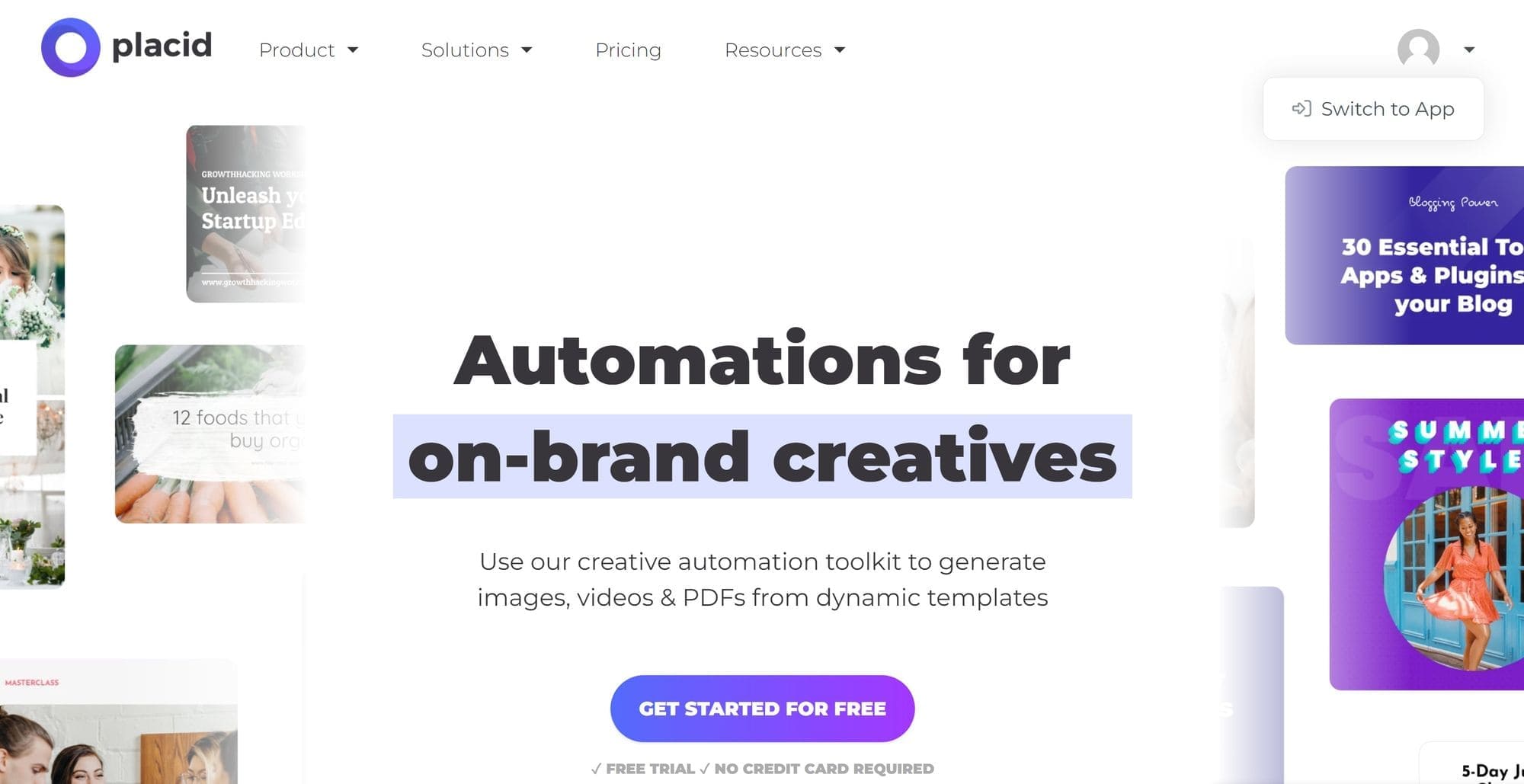
Daraufhin landest du direkt auf der Projektseite, auf der du deine eigenen Projekte erstellen und verwalten kannst.
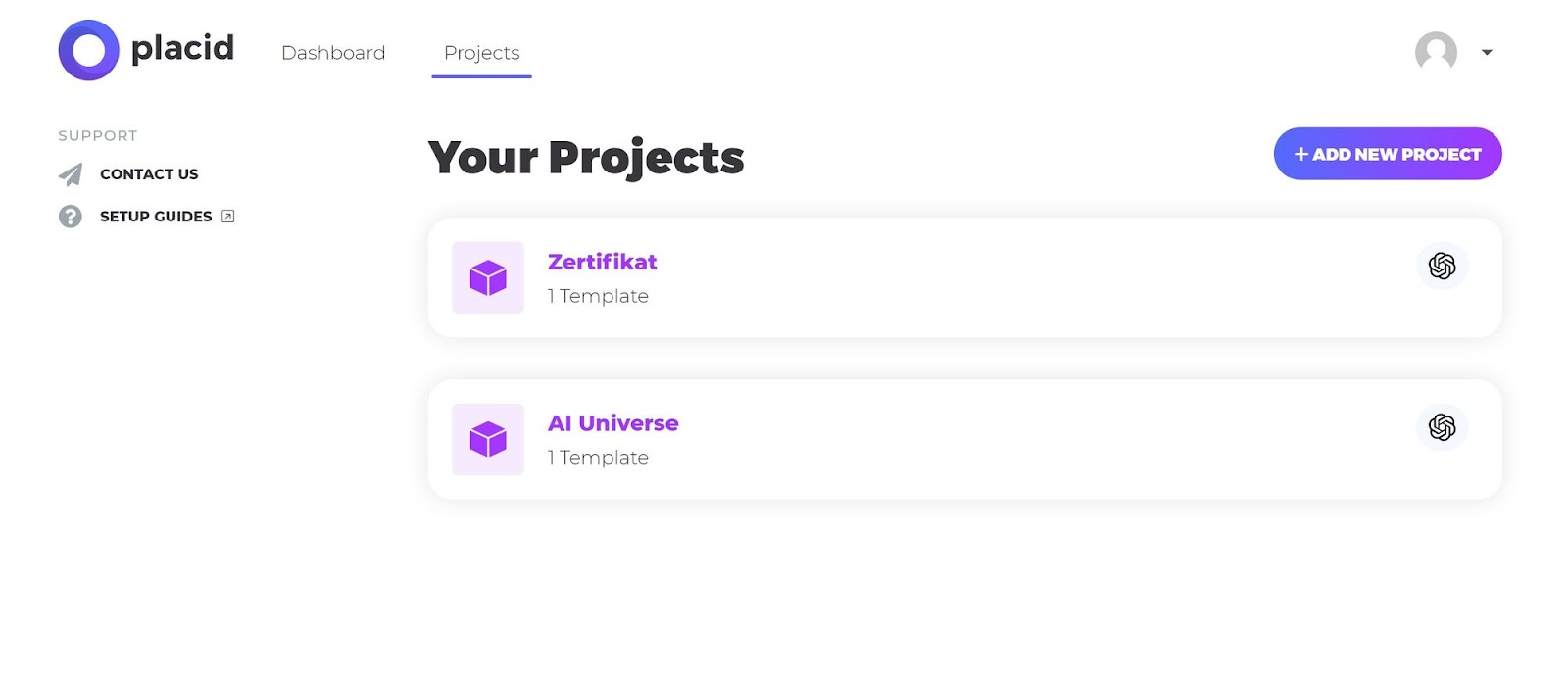
Mit einem Klick auf ein Projekt gelangst du zur dazugehörigen Template-Seite. Hier kannst du unter "+ Create Template" eine Vorlage auswählen und sie anschließend im Editor bearbeiten.
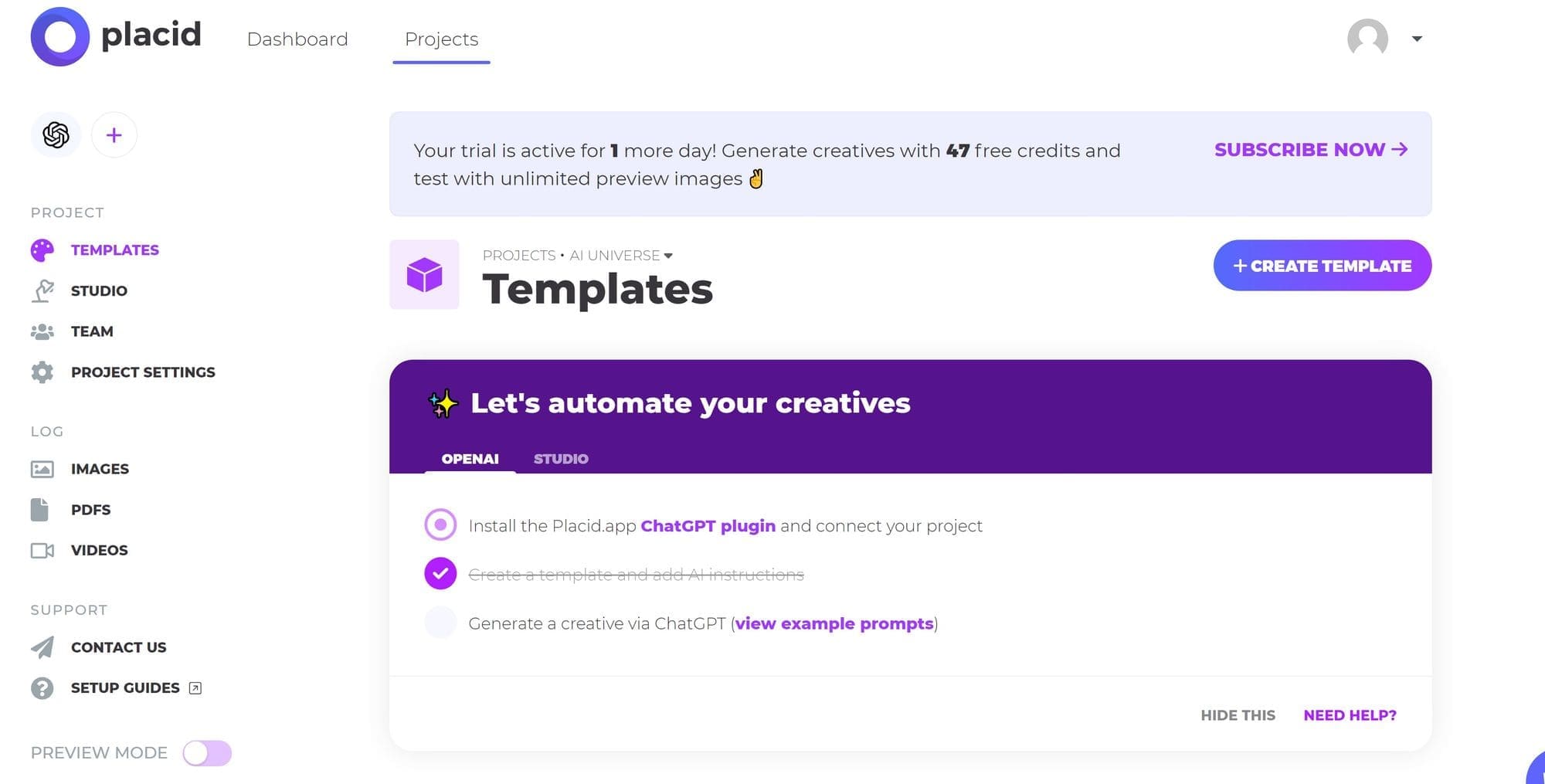
Im nächsten Schritt musst du das Plugin in ChatGPT installieren. Nach der Installation wirst du automatisch auf die Authentifizierungsseite der Projekte weitergeleitet.
In diesem Schritt wählst du aus, auf welches Projekt und die darin enthaltenen Templates sich ChatGPT beim Erstellen der Designs beziehen soll.
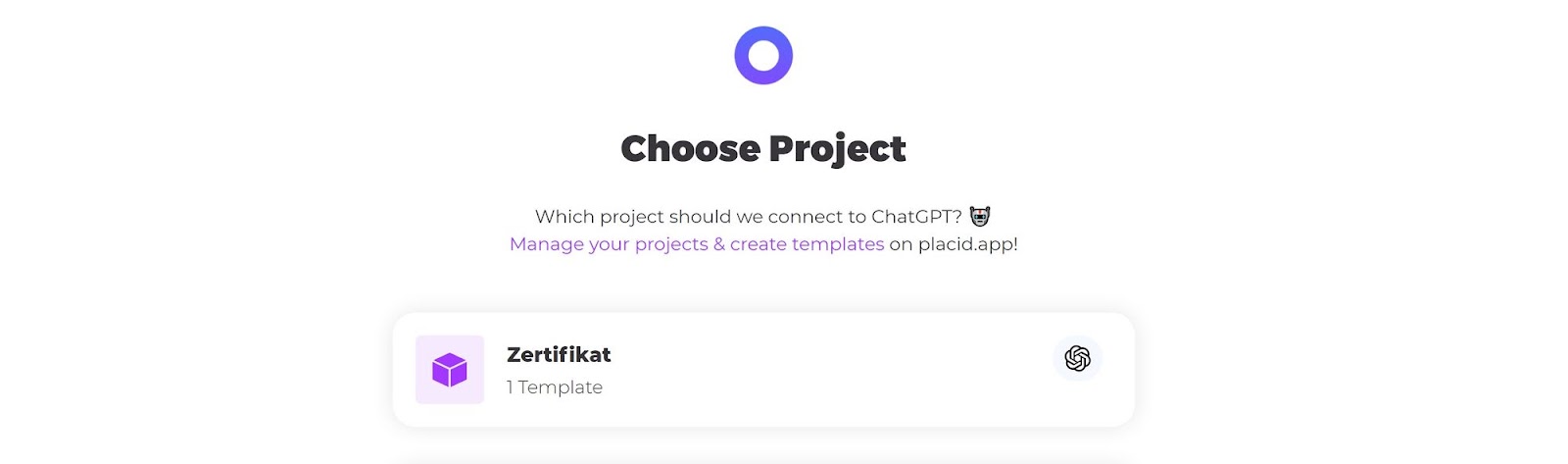
Jetzt kannst du dir die Designs des Projekts von ChatGPT mit selbst ausgewählten Daten erstellen lassen. Dabei musst du entweder den Namen oder das Kürzel des Templates angeben.
Das waren die Top 10 ChatGPT Plugins/Erweiterungen, die jetzt umgehend auf deinem ChatGPT Account installiert sein sollten. Weiterhin bleiben wir für dich in puncto Plugins und KI auf dem aktuellsten Stand.
Du willst KI nutzen und es in dein Unternehmen integrieren? Dann schau dir unseren “KI Accelerator" an.